
Contenido
Preparamos esta guía para enseñarte a configurar Router Tenda desde cero de la forma mas sencilla y en pocos minutos.
Si has comprado un router Tenda para establecer una red inalámbrica entonces ha sido una decisión inteligente, ya que el Tenda Router es uno de los preferidos por el mercado.
Los routers Tenda están disponibles en velocidades de 150 Mbps y 300 Mbps y pueden manejar un ancho de banda de Internet mayor o menor según la capacidad.
El modelo más popular de esta marca era el Tenda W311R, que tiene muy buenas prestaciones, pero Tenda sigue evolucionando y presentando modelos superiores (y a excelente precio).
Además, para un mayor alcance de señal en los lugares mas alejados del Router, Tenda te recomienda que utilices este extensor de su propia marca:
Tenda PH5 AV1000 Kit Extensor adaptador
Recientemente Tenda ha lanzado nuevos routers de la serie N (por ejemplo, Tenda N3, N4, N300 y N301) que se han vuelto exitosos en ventas debido a su mejor fórmula de hardware.
Mientras que el Tenda N3 viene con una capacidad de 150Mbps, el Tenda N4 tiene una capacidad de 300Mbps pero cuesta un poco más que el N3.
Lo bueno para los usuarios de esta marca es que la configuración para todos los modelos de Tenda es casi la misma.
Puedes ver todos los routers y extensores que ofrece Tenda en Amazon haciendo click aqui.
Video: Configurar Router Tenda desde cero (duración 7:37)
Sin embargo, como ya explicamos, hay tres tipos de configuración del router Tenda para la conexión a Internet: estos son DHCP, PPPoE y configuración de IP estática.
Para que este artículo sea una guía completa, compartimos los detalles paso a paso para configurar router Tenda sin cd.
Cómo Configurar Router Tenda desde cero: Puerto WAN y LAN
Lee estos pasos detenidamente sobre como configurar router Tenda desde cero y en minutos.
Es una parte muy importante del proceso, ya que sin una configuración física perfecta no es posible ejecutar un router bien.
Paso-1
Al principio, desempaca la caja del router y conecta el adaptador de corriente al router.
Paso-2
A continuación, conecta el cable Ethernet (del ISP) al puerto WAN del dispositivo.

Nota: Puedes conectar otro cable Ethernet al puerto LAN del dispositivo a tu PC o portátil. No es esencial si tu laptop tiene características Wi-Fi, de lo contrario si se requiere.
Configuración de DHCP para Tenda Router
DHCP es la configuración más común y fácil en cualquier router.
Para configurar routers Tenda, sólo tienes que ir a la configuración inalámbrica y seleccionar DHCP, establecer una contraseña y guardarla. Y esto es todo para DHCP en Tenda.
DHCP está totalmente gestionado por el ISP y funciona mejor para un grupo de conexiones en la misma red.
Tenda Router Configuración: Con IP estática (sin CD)
Ahora consigue tus datos IP del ISP e inicia la configuración. Sólo tienes que seguir el siguiente proceso.
Paso-1
En primer lugar, abre tu navegador web e introduce 192.168.0.1 en la barra de direcciones y pulsa ‘Enter’ para acceder a la página de inicio de sesión del router.
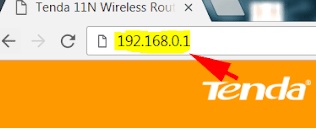
Paso-2
A continuación, escribe «admin» en el cuadro de contraseña y pulsa el botón OK. [ «admin» es la contraseña por defecto del router Tenda]
Paso 3
A continuación, haz clic en «Configuración de la conexión a Internet». A continuación, haz clic en la flecha del tipo de conexión a Internet y selecciona «IP estática».
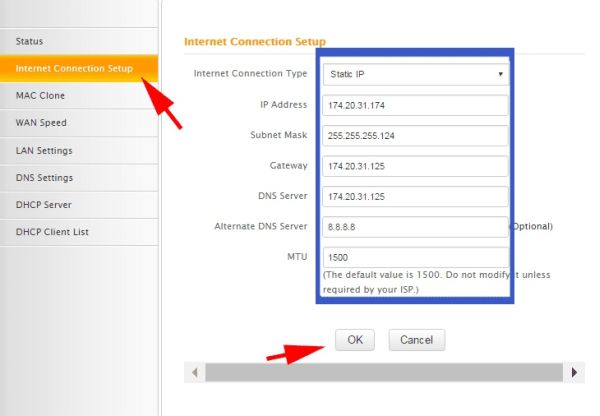
Paso 4
A continuación, introduce la dirección IP, la máscara de subred, la puerta de enlace predeterminada, el servidor DNS preferido y el servidor DNS alternativo uno a uno y pulsa el botón Aceptar.
Paso-5
Después de presionar el botón OK, verás el estado de tu conexión a Internet como conectada.
El proceso anterior fue la forma más rápida si necesitas configurar una IP estática en el Tenda Router.
Configuración Router Tenda usando el modo PPPoE
El modo PPPoE es el modo más fácil para cualquier configuración de router. Para Tenda, sigue los siguientes pasos:
Paso-1
En primer lugar, entra a 192.168.0.1 desde tu navegador. A continuación, inicia sesión con la contraseña predeterminada. Escribe » admin » en el cuadro de contraseña y pulsa el botón OK. «[«admin» es la contraseña por defecto del router Tenda].

Paso-2
A continuación, en la pantalla de configuración de la conexión a Internet, selecciona la opción PPPoE. Allí rellena el nombre de usuario PPPoE y la contraseña proporcionada por su ISP. A continuación, introduce la clave de seguridad deseada y haz clic en Aceptar.

Ahora, simplemente reinicia el router una vez y luego empieza a usar Internet. Estos fueron los sencillos pasos para la configuración de un router Tenda usando el modo PPPoE.
Esta es la mejor parte.
Si ya tienes una conexión directa a Internet a tu PC o portátil a través de LAN, entonces, afortunadamente, puedes encontrar los detalles de tu ISP en tu configuración de Internet IPv4. Sigue estos pasos:
Encuentra las direcciones IP proporcionadas por el ISP en tu PC
Sólo sigue las instrucciones que se dan a continuación.
Paso-1
Primero, dirígete al panel de control y haz clic en Redes e Internet.
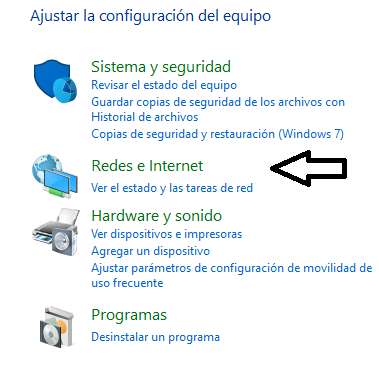
Paso 2
Luego, haz clic en «Centro de redes y recursos compartidos». A continuación, haz clic en cambiar la configuración del adaptador.
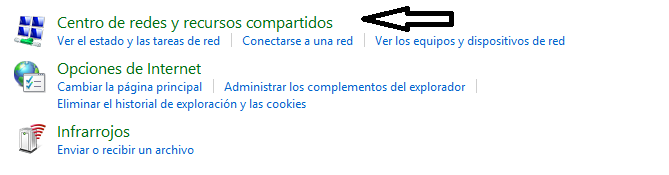
Paso 3
Allí encontrarás la conexión de área local. A continuación, haz clic con el botón derecho del ratón en Conexión de área local y haz clic en Propiedades. Aquí verás la versión 4 del Protocolo de Internet. Luego haz doble clic sobre él y se abrirá una ventana.
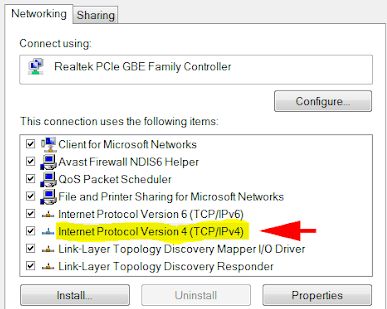
Paso 4
Allí verás Dirección IP, Máscara de subred, Puerta de enlace predeterminada, Servidor DNS preferido y Servidor DNS alternativo. Sólo anota esos datos uno por uno con cuidado.

Haz clic en Aceptar y cierra.
Cómo cambiar el SSID Wi-Fi y la contraseña en el Router Tenda?
Sí bien ya explicamos como cambiar la contraseña del router, ahora te vamos a explicar como hacerlo para los routers Tenda. Sigue estos pasos uno por uno tal como se muestra a continuación.
Paso-1
Primero, abre tu navegador y ve a 192.168.0.1.
Paso-2
A continuación, escribe «admin» en el cuadro de contraseña y pulsa el botón OK. («admin» es la contraseña por defecto del Tenda router)
Paso 3
A continuación, haz clic en la opción «Avanzado».
Paso 4
Ahora haz clic en’Wireless’ que encontrarás en la parte superior de la página del router y luego ve a la opción ‘Wireless basic settings’ (opciones básicas de configuración inalámbrica).
Paso-5
Aquí verás el SSID primario. Luego escribe lo que quieras en el nombre SSID de tu router. Después de eso, pulsa el botón OK. (SSID es el nombre de la red del router).
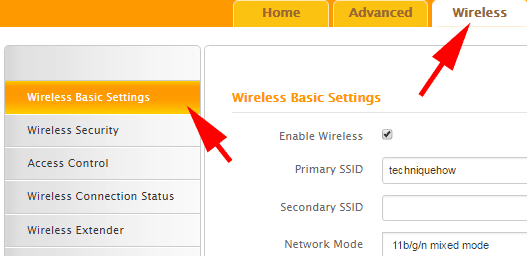
Paso 6
Luego ve a la opción ‘Seguridad Inalámbrica’ que verás en el lado izquierdo de la página y verás la caja de clave de seguridad. A continuación, escribe la contraseña que deseas guardar. Una vez hecho esto, presiona el botón OK para guardar los ajustes.
Después de guardar la configuración, el router se desconectará y se reiniciará. Simplemente conéctate una vez más y a disfrutar!
Entonces estos fueron los métodos simples para configurar un router Tenda. Si quieres modificar más ajustes allí encontrarás todas las opciones en la configuración de tu router (por ejemplo, bloqueo de un usuario, control de ancho de banda, ocultar SSID, etc.).
También te puede interesar:
Volver a Configurar Router




